とても古い携帯(解約済)には、たくさんの思い出深い大切な画像がつまっています。
気になってた写真を取り出せました。

ガラケーから思い出の写真を取り出す方法
携帯を買い替えるたびに、microSDメモリーカードを移してきたのですが、ある日、本体にまだ残ってる写真があるって気づいたのです。
携帯の電源が入らなくなる前に写真を救出しようと思ったら、ちょっとした勘違いで、手間取ってしまったのでした。
取り出せなかった原因
困ったことは、microSDメモリーカードをいれて、コピーの操作をしてもエラーが出てしまったことです。
原因は、microSDメモリーカードの容量が大きすぎたために、携帯が対応できなかったようです。
32GBのカードを使ったらエラーでした。


Micro SDカードの差し込み口
携帯によって、Micro SDカードを差し込み口は色々です。
この携帯は、側面にありました。。

別のガラケーは内部に差し込み口がありました。

それでは、息子の高校入学時の写真を無事取り出し、パソコンに保存したいと思います。

ガラケーの写真をSDカードに移す
では、ガラケーの写真をSDカードに移してみましょう。
写真を選択して、中央周りのボタンをどれか押すと、サブメニューが出てきます。
micro SDへコピーもしくは、移動へカーソルを下げてクリック。
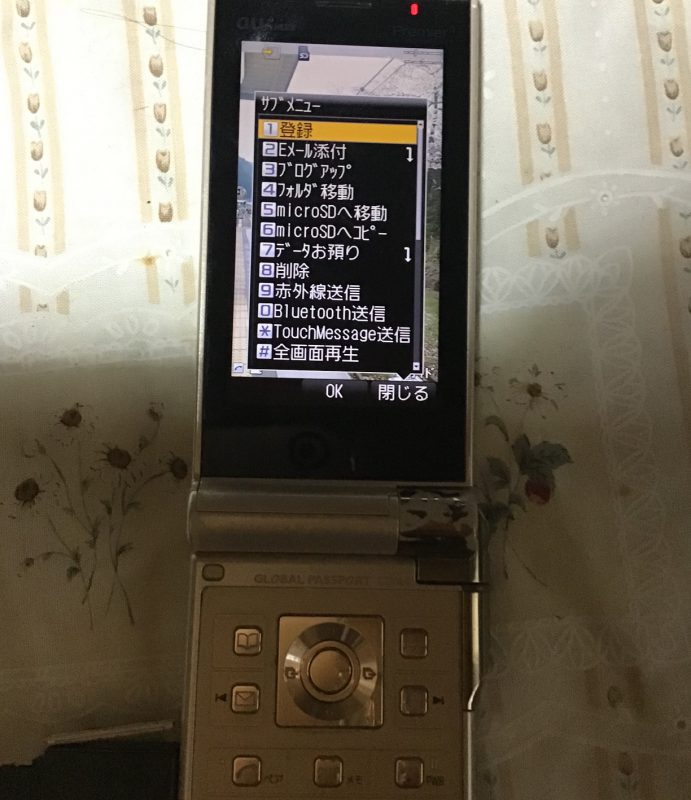
一件もしくは、選択をポチッとクリック。

SDカードの指定するフォルダに移動。
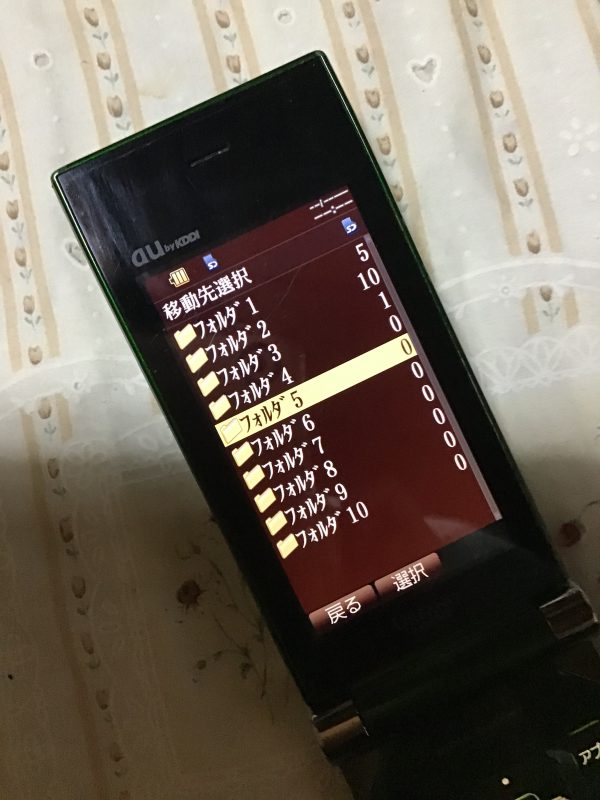
SDカードに保存出来ましたでしょうか?
では次に、ちっちゃいカードを取り出し、カードフォルダに差し込みます。
パソコンに繋ぐ為には、カードリーダーを使います。

データを救出
他の古い携帯もデータを救出しました。
携帯には、子供の写真と犬と遊んでる動画でいっぱいでした。
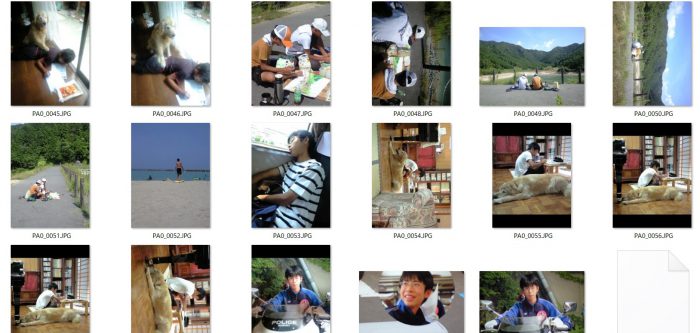
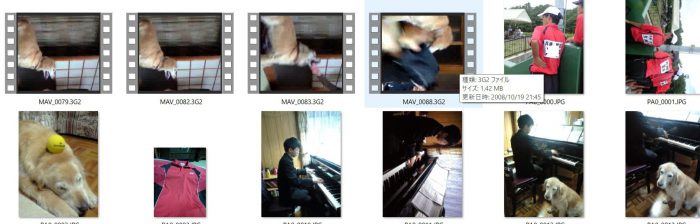
ひとりっ子の息子は、ゴールデンレトリバーの「ユキちゃん」と大きくなりました。
息子と兄弟のように、常にそばいてくれた犬です。

さらに、取り出した画像は、暗かったので画像処理をして写真が生き返りました。
想いでの写真から動画を作成しました
いつも一緒♪
懐かしい一枚も出てきました。

なんと、子供の中学の入学記念に、写真館で撮って頂いた写真も出てきました。
主人は、急遽のお仕事が入ってしまいましたので三人・・・?
いえ、二人と一匹。
写真でよみがえる記憶。
心が温かくなりました。
いかがでしたでしょうか?
たくさんの思い出が詰まったガラケーから、大切なデータを取り出せるといいですね。
galaxyのスマホからも写真を取り出すのに四苦八苦しましたが、ケーブルを使うと簡単に取り出せました。






